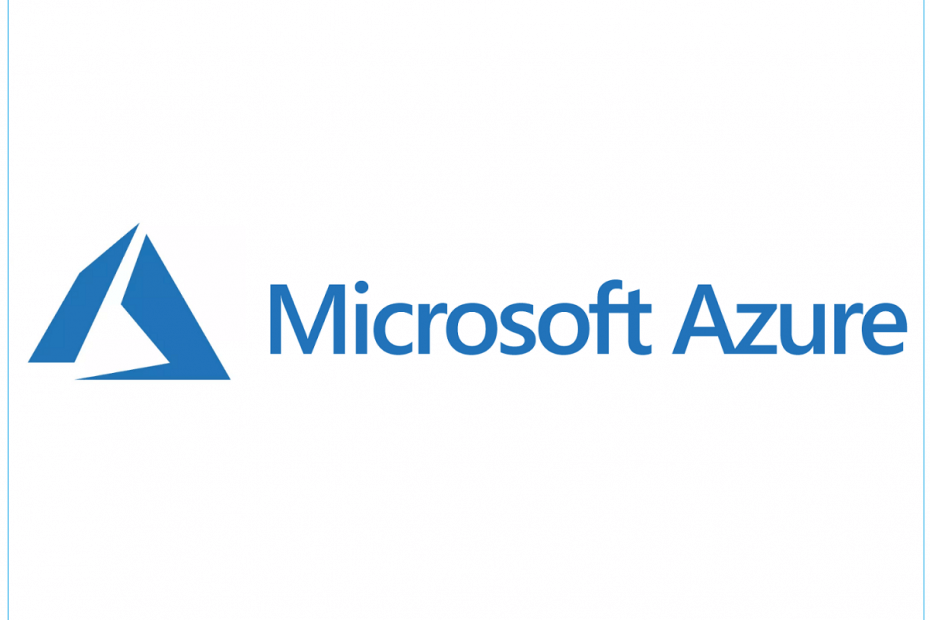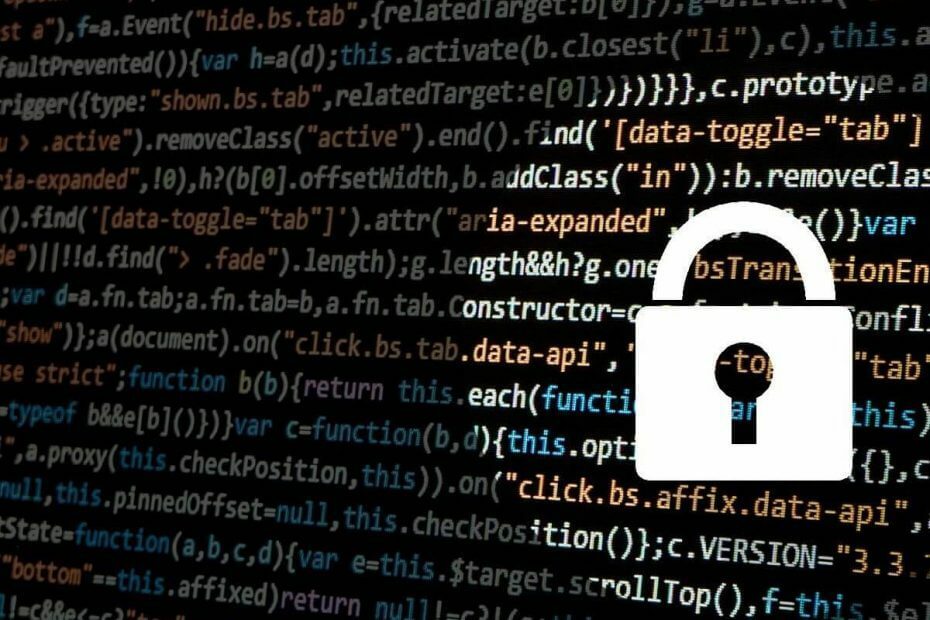Šī programmatūra saglabās jūsu draiveru darbību un darbību, tādējādi pasargājot jūs no izplatītākajām datoru kļūdām un aparatūras kļūmēm. Pārbaudiet visus draiverus, veicot trīs vienkāršas darbības:
- Lejupielādējiet DriverFix (pārbaudīts lejupielādes fails).
- Klikšķis Sāciet skenēšanu atrast visus problemātiskos draiverus.
- Klikšķis Atjaunināt draiverus lai iegūtu jaunas versijas un izvairītos no sistēmas darbības traucējumiem.
- DriverFix ir lejupielādējis 0 lasītāji šomēnes.
Diemžēl šajā reģionā šobrīd ir liels pieprasījums Azure kļūdas ziņojumā, ar kuru ir saskārušies daudzi cilvēki.
Lai gan šim kļūdas ziņojumam nav jēgas, ņemot vērā, ka tas tiek izmantots kā vietējais emulators, šī problēma ir izplatītāka, nekā jūs domājat.
Šķiet, ka šis kļūdas ziņojums parādās vienmēr, kad lietotājs vēlas lai savai datu bāzei pievienotu jaunu kolekciju. Pat ja pirms šīs programmatūras izmantošanas nav noteikti ierobežojumi kolekciju skaitam, šķiet, ka tāds ir.
Šodienas rakstā mēs apspriedīsim šīs problēmas sastopamības iemeslus, kā arī īsu rokasgrāmatu par to, kā to novērst, veicot dažas darbības. Lasiet tālāk, lai uzzinātu, kā to izdarīt.
Kā es varu novērst Ja rodas liels pieprasījums šajā reģionā Azure kļūda?
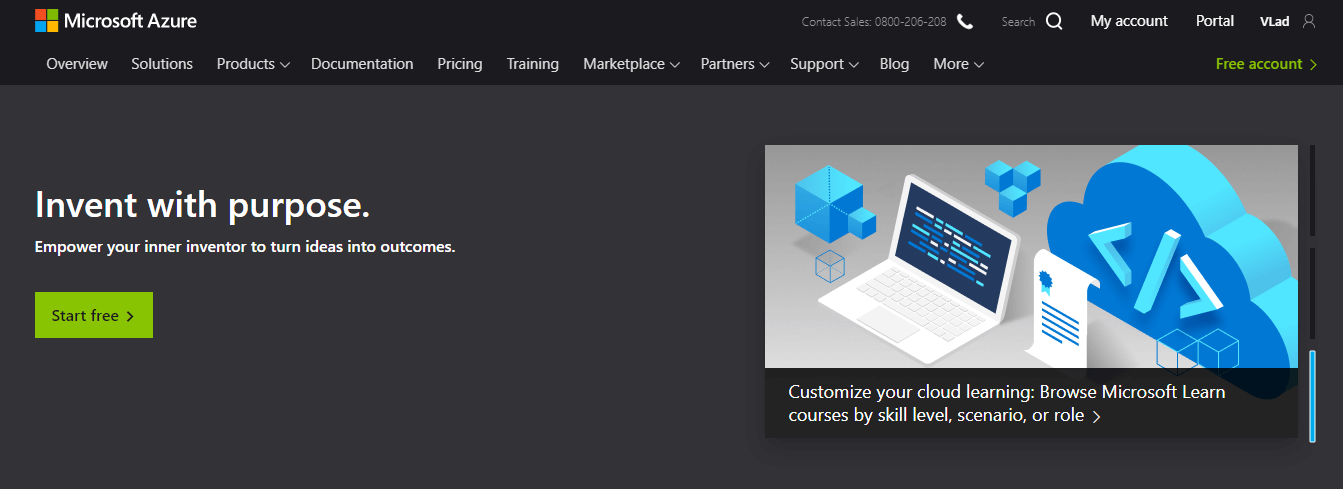
Šo problēmu izraisa nodalījumu skaits, kas iestatīts, veidojot emulatora serveri. Atkarībā no Microsoft Azure ko izmantojat, ir pieejams faktiskais nodalījumu ierobežojums.
Ja izmantojat Azure Cosmos DB SDK, varēsiet izveidot līdz 25 noteikta izmēra konteineriem, un Azure Cosmos Emulator gadījumā varat izveidot 5 neierobežotus konteinerus.
Šo darbību var veikt, mainot PartitionCount vērtību, iestatot emulatoru.
Šo vērtību var iestatīt uz jebkuru numuru, kas nepārsniedz 250 noteikta izmēra konteinerus vai 50 neierobežotus konteinerus. (viens neierobežots konteiners = 5 fiksēta izmēra konteineri.
Lai gan tas ir augšējais ierobežojums, nav ieteicams izveidot vairāk nekā 200 fiksēta izmēra konteinerus. Tas ļaus jums mierīgi izturēties pret ātrumu, kādā emulators var darboties.
Iepriekš minētā kļūda parādās, kad jau esat pārsniedzis pašreizējo iestatīto nodalījuma ierobežojumu.
Gūstot kaut ko, Azure lietoja AD Join, izmantojot AD Join? Novērsiet to ar šiem risinājumiem!
Izdzēsiet emulatora datus un mainiet PartitionCount vērtību

- Ar peles labo pogu noklikšķiniet Azure Cosmos DB emulators sistēmas teknē -> noklikšķiniet Atiestatīt datus ...
- Nospiediet Win + R tastatūras taustiņus, lai palaistu Palaist dialoglodziņš.
- Iekšpusē Palaist logs -> ierakstiet: % LOCALAPPDATA% CosmosDBEmulator -> nospiediet Enter.
- Dzēsiet visus emulatora datus no nesen atvērtās mapes.
- Ar peles labo pogu noklikšķiniet uz Azure Cosmos DB emulators ikona pie datora pulksteņa -> noklikšķiniet Izeja. (var paiet zināms laiks, līdz visas instances tiek slēgtas)
- Lejupielādējiet un instalējiet jaunāko Azure Cosmos emulators.
- Palaidiet emulatoru, iestatot vērtību karodziņam PartitionCount <= 250. (Piem.C: \ Program Files \ Azure Cosmos DB Emulator \ CosmosDB.Emulator. Exe \ PartitionCount = 100).
Šajā ceļvedī mēs apspriedām iemeslus Diemžēl šajā reģionā šobrīd ir liels pieprasījums kļūda, mēģinot izmantot Azure, kā arī pieminēja metodi, kā to novērst.
Lūdzu, sazinieties ar mums, ja šī rokasgrāmata jums palīdzēja, komentējot tālāk.